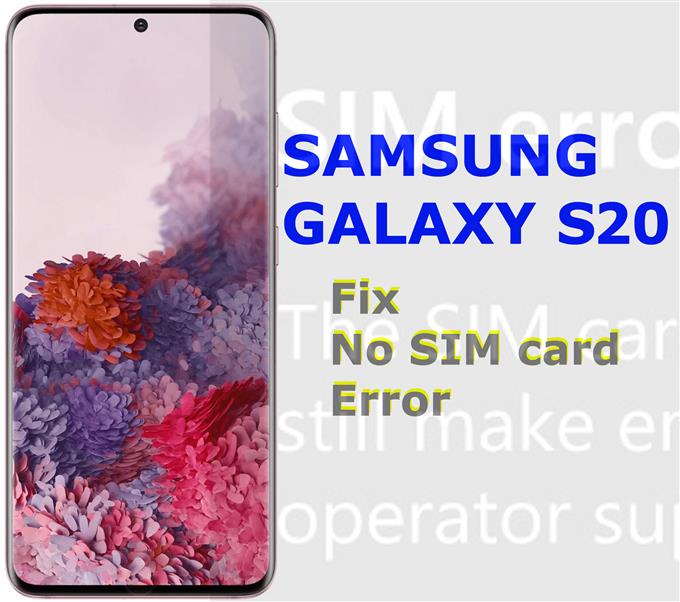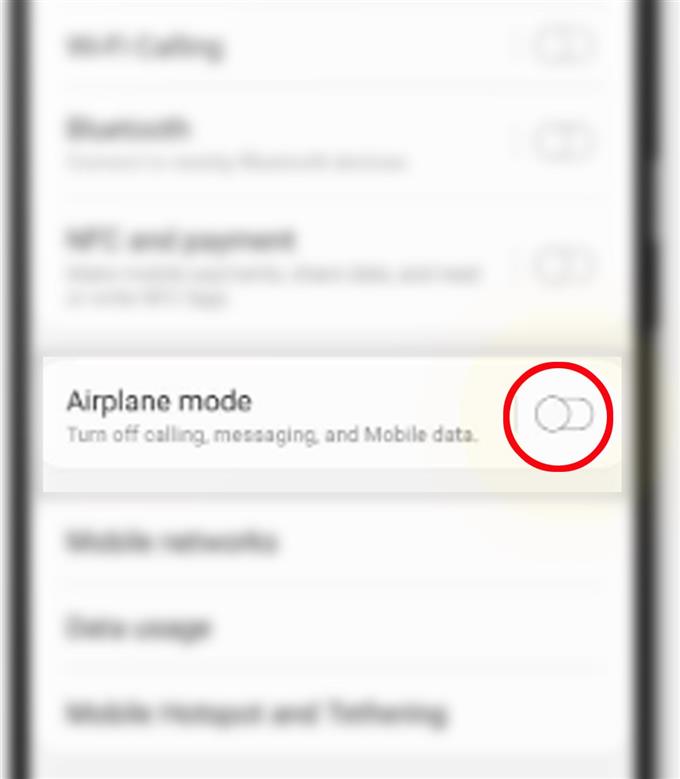Tämä viesti auttaa sinua vianetsinnässä Galaxy S20 -laitteeseen, joka ei pysty tunnistamaan SIM-korttia. Tässä on helppo opas käsitellä Galaxy S20 no SIM -korttivirhettä.
SIM-korttia ei havaittu, palvelua tai signaalia ei havaittu ovat yleisiä virheitä, jotka ilmestyvät aina, kun ilmenee verkkoongelmia. Nämä virheet johtuvat järjestelmäongelmasta ja joissain tapauksissa laitteistovaurioista. On myös joitain tapauksia, joissa jokin näistä virheistä tapahtuu väliaikaisen verkonkatkon vuoksi. Lue lisätietoja siitä, mikä aiheuttaa uuden puhelimesi epäonnistumisen tai lopettaa SIM-kortin tunnistamisen, ja kysyy sen sijaan vain tätä virhettä.
Vianetsintä Galaxy S20, joka ei tunnista SIM-korttia
Tarvittava aika: 10 minuuttia
Seuraavat ovat perusratkaisuja pieniin verkkoongelmiin, mukaan lukien SIM-kortin tunnistusvirheet. Ennen kuin jatkat, tarkista ja varmista, että olet matkapuhelinverkon peittoalueella. Varmista myös, että SIM-kortti on todella asetettu puhelimeesi. Jos sinulla on varmennettu asia, mutta puhelimesi näyttää edelleen saman virheen, voit mennä eteenpäin ja alkaa sulkea pois ohjelmistoon liittyviä syyllisiä.
- Käynnistä puhelin uudelleen (pehmeä nollaus tai pakota uudelleenkäynnistys).
Jos puhelimesi pystyi lukemaan SIM-korttia ja niin yhtäkkiä se epäonnistui, on suurempi todennäköisyys, että järjestelmä häiriöi esiintyy. Tässä tapauksessa voi auttaa pehmeän palautuksen tai puhelimen uudelleenkäynnistyksen suorittaminen.
Voit suorittaa tavallisen uudelleenkäynnistyksen painamalla painiketta Bixby / Virta -näppäintä ja napauta sitten Käynnistä uudelleen.
Voit vaihtoehtoisesti käynnistää Galaxy S20 -sovelluksen uudelleen pakottamalla kaikki juuttuneet sovellukset ja epämääräiset palvelut, jotka ovat saattaneet aiheuttaa ristiriitoja solutoimintoihin..
Pakotaksesi Galaxy S20 uudelleenkäynnistä, paina Äänenvoimakkuutta pienemmälle painiketta ja Bixby / Virta näppäintä samanaikaisesti noin 10-15 sekunnin ajan ja vapauta sitten molemmat painikkeet, kun Samsung-logo tulee näkyviin.
Molempien näiden uudelleenkäynnistysten tiedetään olevan tehokkaita hävittämään satunnaisia oireita, jotka aiheutuvat vähäisistä järjestelmän häiriöistä. Kaikki tallennetut tiedot eivät vaikuta prosessissa, joten tiedostojen varmuuskopiointia ei tarvita. Voit olla varma, että kaikki sisäiseen muistiin tallennetut tiedot pysyvät ennallaan.
- Lentokonetilan ottaminen käyttöön ja poistaminen käytöstä.
Langattomiin verkkopalveluihin vaikuttavat satunnaiset ongelmat, mukaan lukien Ei SIM-korttivirheen kuvaamia ongelmia, voidaan myös korjata ns. Lentokonetila-tempulla. Tämän tempun suorittaminen käynnistää samanaikaisesti puhelimen langattoman järjestelmän ja siihen liittyvät toiminnot.
Suorita lentokone temppu suorittamalla vain Sovellukset-> Asetukset-> Yhteydet-> Lentokonetila -valikko ja käännä sitten Lentokone-tilan kytkin ominaisuuden kääntämiseen PÄÄLLÄ. Kun lentokonetila on päällä, käynnistä puhelin uudelleen, kun haluat tyhjentää ja päivittää sisäisen muistin. Kun se on käynnistynyt uudelleen, siirry Lentokonetila-valikkoon ja käännä kytkintä ominaisuuden kääntämiseksi VINOSSA uudelleen.
Laitteesi muodostaa sitten langattoman signaalin uudelleen. Anna sille hetki ja katso, onko Ei SIM-kortti -virhe poistettu.
- Poista sitten SIM-kortti uudelleen.
SIM-korttivirhettä ei voi tapahtua myös, jos SIM-kortti vioittuu. Sama asia, kun se on irrotettu SIM-korttikotelolta. Jos haluat sulkea tämän pois, poista SIM-kortti puhelimesta ja asenna se sitten uudelleen.
Ennen kuin poistat SIM-kortin, muista sammuttaa puhelimesi, jotta SIM-kortille tai puhelimelle ei aiheudu minkäänlaisia vaurioita..
Kun se on kytketty kokonaan pois päältä, hanki SIM-ejektorityökalu ja aseta se sitten SIM-korttilokeron pieneen paikkaan. Lokero sijaitsee puhelimen vasemmassa yläreunassa. Työnnä SIM-kortin ejektoria varovasti, kunnes lokero aukeaa ja voit sitten poistaa SIM-kortin.
Jos sinulla ei ole SIM-poistolaitetta, voit käyttää vaihtoehtona pientä paperiliitintä.
Tarkista myös, onko SIM-kortilla näkyviä vaurioiden merkkejä, kuten naarmuja tai nestejäämiä. Ei SIM-korttia koskeva virhe voi olla suora osoitus siitä, että SIM-kortti ei enää toimi. Tässä tapauksessa uuden SIM-kortin vaihtaminen olisi tarpeen.
- Palauta tehdasasetukset (Tehdasasetus tai Pääasetus).
Jos virhe säilyy aiempien menetelmien suorittamisen jälkeen, on mahdollista, että sinulla on puhelimessa monimutkainen verkkojärjestelmäongelma. Vaikeiden virheiden käsittelemiseksi tarvitaan yleensä edistyneempiä ratkaisuja, kuten pääasetukset. Jos haluat tehdä vianetsintää edelleen, seuraava vaihtoehto ja mahdollinen ratkaisu, jota voit kokeilla, olisi tehdasasetus.
Palauta Galaxy S20 tehdasasetuksiin siirtymällä kohtaan Asetukset-> Yleinen hallinta-> Nollaa ja valitse sitten Tehdasasetusten palautus annettujen vaihtoehtojen perusteella. Varmista taas, että kaikki tärkeät tiedostot varmuuskopioidaan sisäisestä muistista etukäteen. Tämän tekemättä jättäminen aiheuttaa pysyvän tietojen menetyksen, koska tämä nollaus poistaa kaikki tiedostosi. Kun olet varmistanut varmuuskopion, napauta Nollaa vahvistaaksesi, että haluat poistaa laitteesi.
Koko nollausprosessi voi viedä pidempään puhelimeen tallennetun tiedon määrän mukaan. Odota vain, kunnes nollaus on valmis.
Palautuksen jälkeen kaikki asetukset palautetaan oletusasetuksiin. Tämä tarkoittaa, että sinun on määritettävä kaikki tarvittavat ominaisuudet, jotta voit käyttää niitä uudelleen puhelimellasi.
Työkalut
- Android 10, yksi käyttöliittymä 2.0 ja uudemmat
tarvikkeet
- Galaxy S20, Galaxy S20 Plus, Galaxy S20 Ultra
Jos sinulla on toinen ylimääräinen SIM-kortti, joka on yhteensopiva Galaxy S20: n kanssa, yritä aseta se puhelimeesi ja katso, tapahtuuko virhe. Jos puhelin onnistui havaitsemaan toisen SIM-kortin, se tarkoittaa ensimmäisen SIM-kortin yksittäistä ongelmaa.
Ota yhteys verkkopalveluntarjoajaan / operaattoriin, jos haluat saada uuden SIM-kortin tilauksen. On välttämätöntä, että uusi SIM-kortti on varustettu oikeilla palveluilla, jotka tilisi on tilannut.
Ja se kattaa kaiken tämän vianetsintäoppaan. Ole hyvä ja säilytä postitse kattavammat vianetsintäoppaat ja -oppaat, jotka auttavat sinua hyödyntämään kaiken mitä uusi Samsung Galaxy S20 tarjoaa..
Voit myös tarkistaa meidän YouTube-kanava nähdäksesi lisää älypuhelinten video-oppaita ja vianetsintäoppaita.
LUKAA myös: Galaxy S20 ei voi lähettää tekstiviestejä [Pikakorjaukset]